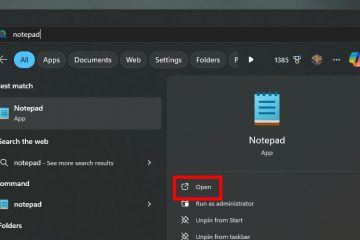.Single.Post-Auuthor, autor : Konstantinos Tsoukalas, Ultima actualizare : 7 iulie 2025
Acest ghid conține instrucțiuni pas cu pas despre modul de extindere a dimensiunii efi System Partiția în Windows 11/10. System Partition (ESP) pe sistemele UEFI, sau System Reserved Partition (SRP) pe MBR Systems, este o partiție mică în Windows (~ 100MB) care este creată automat în timpul instalării Windows și conține datele necesare de configurare de pornire (BCD) pentru a porni Windows.
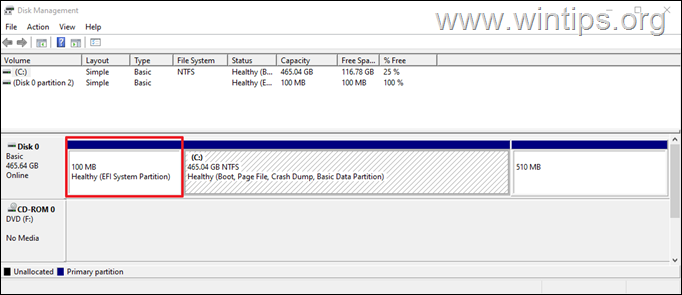
Cu toate acestea, în unele cazuri, în special atunci când încercați să actualizați/să actualizați Windows 11 la o versiune nouă (EG. Pentru a actualiza fișierele de pornire, provocând eroarea de configurare Windows 11 „Nu am putut actualiza partiția rezervată a sistemului” cu codurile de eroare 0x800f0922 sau 0xc1900201.
Deoarece instrumentul de gestionare a discului Windows nu permite extinderea partiției de sistem EFI, în acest tutorial, vă va arăta cum să redimensionați o partiție de gestionare a sistemului EFI, cum ar fi AKA “, care se poate realiza o partiție de gestionare a sistemului EFI, cum ar fi AKA”.” aomei partiție asistent “.
Cum se redimensionează partiția de sistem EFI folosind asistent de partiție AOMEI.*
atenție: Urmați instrucțiunile de mai jos cu atenție și la propriul risc, și ca o precauție, să ocoliți toate fișierele importante la un dispozitiv de stocare extern, înainte de a continua mai departe. 1. Instalați Aomei Partition Assistant (gratuit)
1. Descărcați versiunea freeware a Aomei partiție Standard . src=”https://www.wintips.org/wp-content/uploads/2025/04/image_thumb37_thumb.png”width=”591″înălțime=”366″> 2. Când descărcarea este finalizată dublu-clic la fișierul descărcat pentru a începe instalarea La următorul ecran, faceți clic pe săriți , apoi faceți clic pe instalați acum pentru a instala ediția gratuită a aomei partition Assistant Standard. 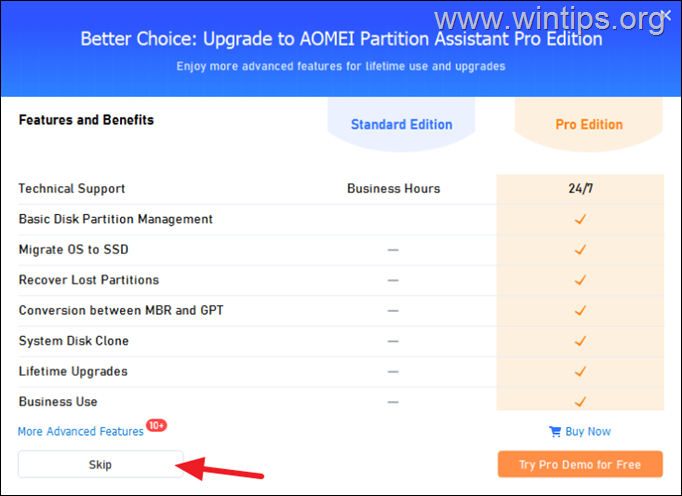
PATE 2 > * atenție: Urmați instrucțiunile de mai jos cu atenție și pe propriul risc și, ca măsură de precauție, faceți backup pentru toate fișierele dvs. importante către un dispozitiv de stocare USB extern înainte de a continua mai departe.
pentru a crește dimensiunea partiției de sistem EFI (aka”Sistem rezervat”):
1. Asistent.
2. Selectați unitatea C: și faceți clic pe redimensionare/mutați partiția din bara laterală din dreapta.
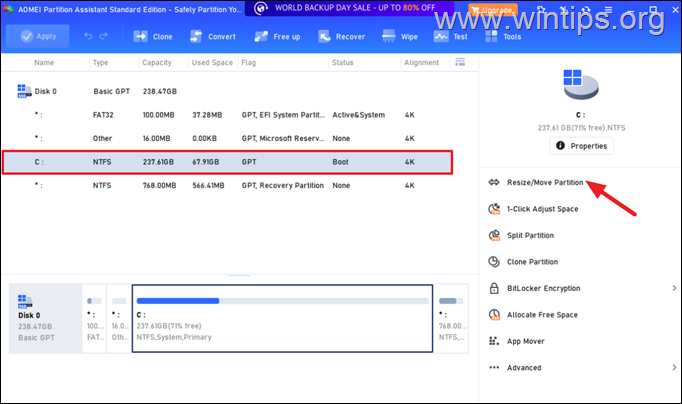
3. pe următorul ecran, Partition și apoi faceți clic pe cele două săgeți de lângă „Dimensiunea partiției”.
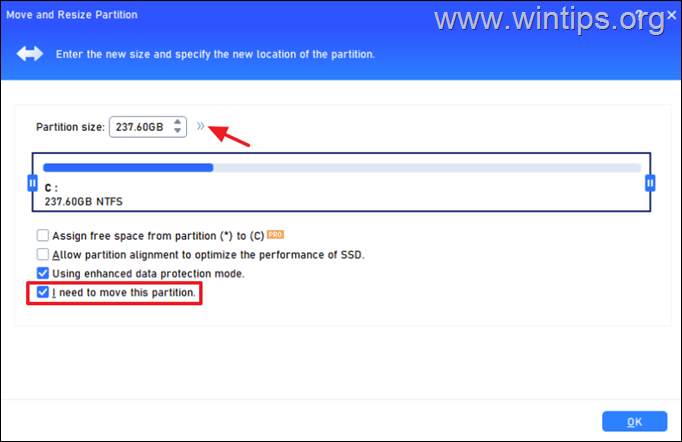
4. Lângă câmpul „Dimensiune partiție” pentru a reduce dimensiunea principalului c: unitatea cu ~ 200 MB și alocați acest spațiu” spațiu neallocat după “câmpul de ecran de mai jos.
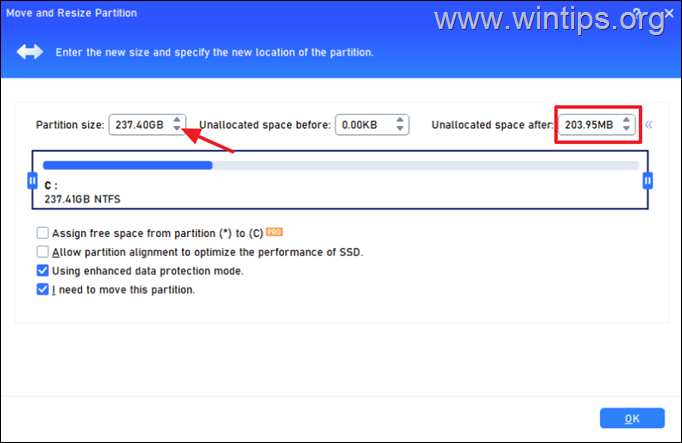
5. apoi, faceți clic și mențineți mouse-ul pe mouse-ul, până la toate. Spațiul alocat trece de la „spațiul nealocat după” la câmpul „ nealocat înainte de “, ca în imaginea de mai jos. Când ați terminat, faceți clic pe ok.
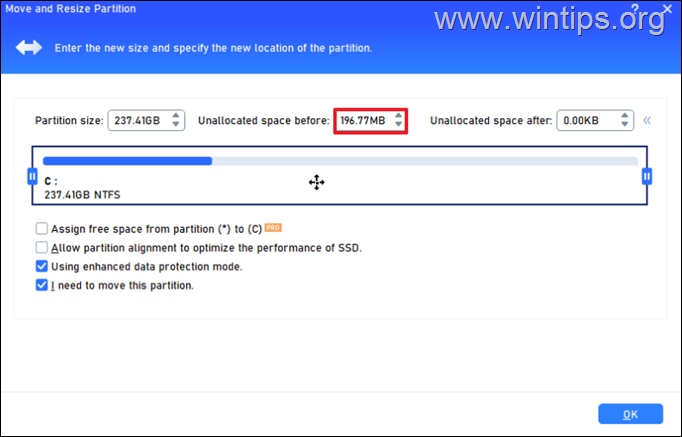
6. neallocat Spațiul ar fi trebuit să fie creat între Microsoft Reserved Partition și unitatea C: , ca în imaginea de mai jos. Dacă da, continuați până la următorul pas, în caz contrar, închideți asistentul de partiție AOMEI fără a aplica modificări și începeți de la zero.
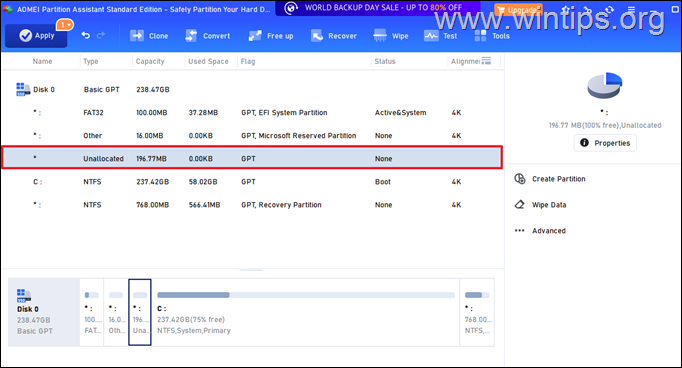
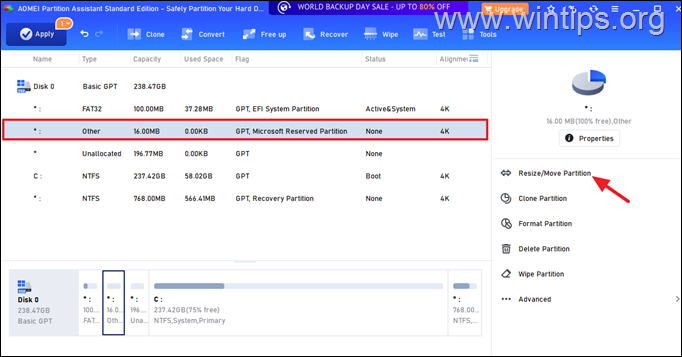
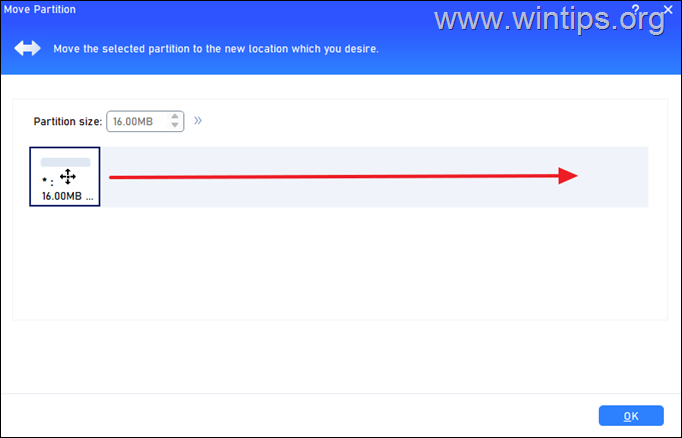
9. Când ați terminat, faceți clic pe ok
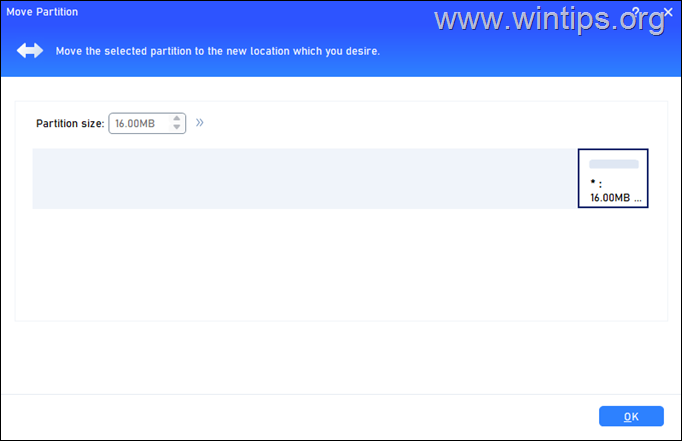
11. acum selectați fat32-efi System Partition și clic pe Partiție.
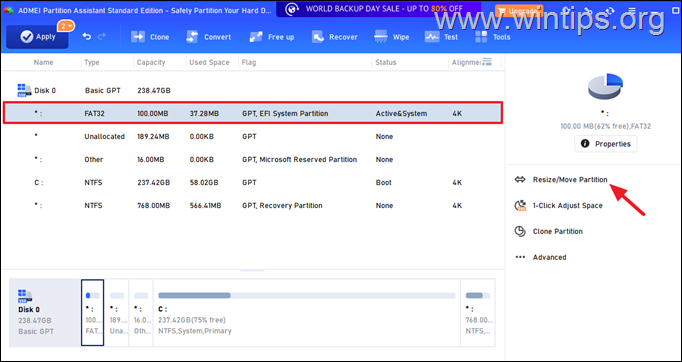
12. acum clic pe slire pe partea dreaptă până la dreapta pentru a selecta toată capacitatea disponibilă.
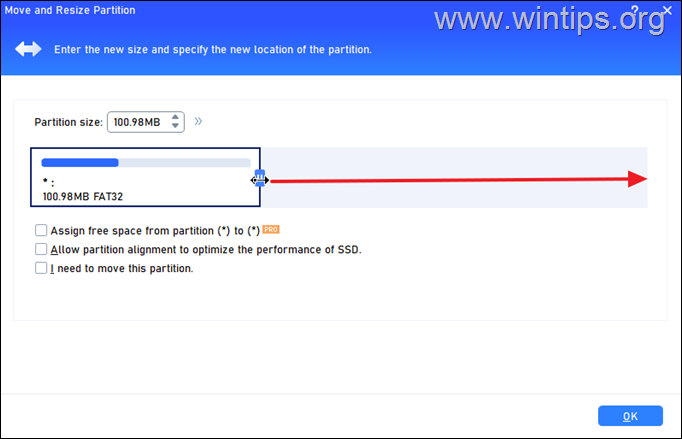
13. ok.
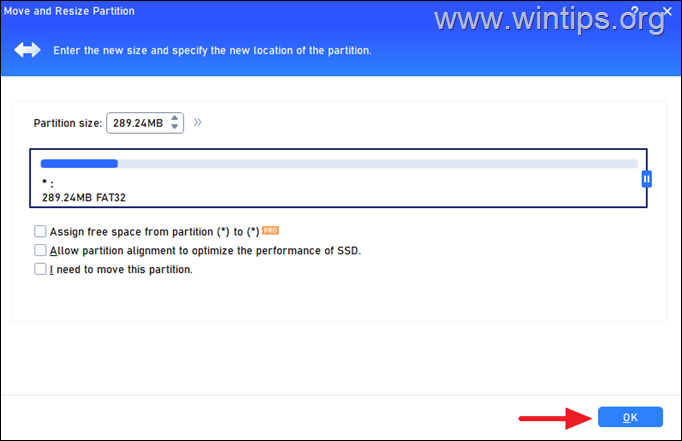
14. la acest punct, fat32-efi. Partition va fi „crescut” cu aproximativ 200 MB. Faceți clic pe aplicați pentru a aplica modificarea.
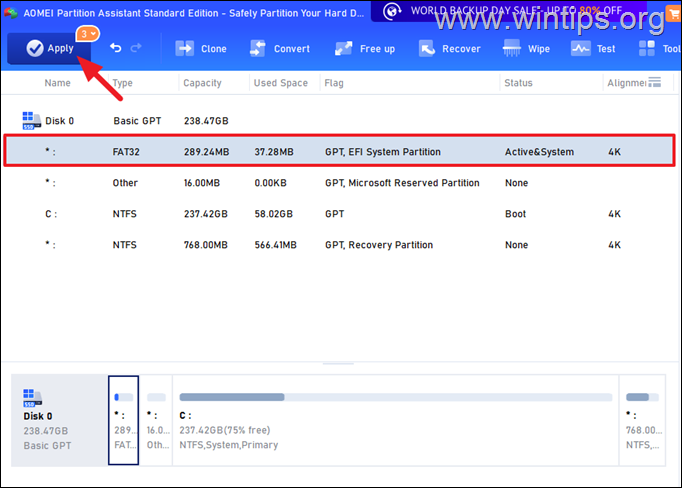
15. Operațiuni”Window to Continu.
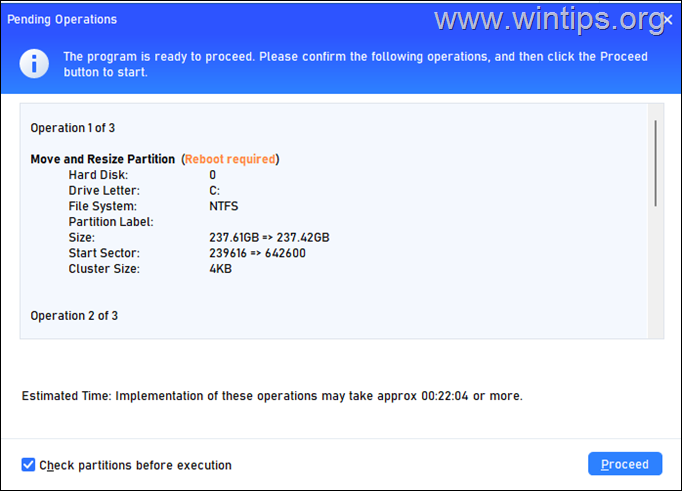
16. în sfârșit, clic MODE .
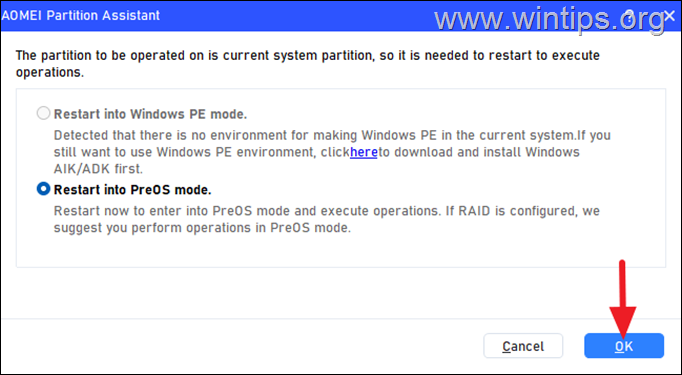
17. după ce restul, va vedea un fereastră care prezintă modificările care se află în restul de restul, vă veți vedea un fereastră care prezintă modificările care partidează. se aplică și, odată ce se întâmplă acest lucru, computerul va reporni încă o dată pentru a aplica toate modificările. După ce s-a terminat acest lucru, computerul va porni normal în Windows.
18. După ce a intrat Windows, deschideți din nou asistentul de partiție Aomei pentru a verifica dacă dimensiunea partiției de sistem EFI a fost crescută și ați terminat!
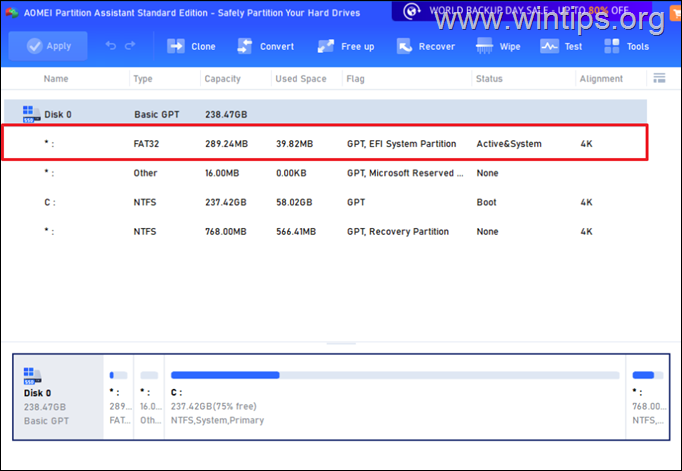
asta este! Anunță-mă dacă acest ghid te-a ajutat lăsând comentariul tău despre experiența ta. Vă rugăm să vă place și să împărtășiți acest ghid pentru a-i ajuta pe ceilalți.
Dacă acest articol a fost util pentru dvs., vă rugăm să luați în considerare susținerea noastră făcând o donație. Chiar și 1 dolar poate face o diferență uriașă pentru noi în efortul nostru de a continua să îi ajutăm pe ceilalți, păstrând acest site gratuit: konstantinos este găsirea și administratorul”> Konstantinos este găsitorul și administratorul”> Konstantinos este găsitorul și administratorul”> Konstantinos este găsitorul și administratorul”> Konstantinos este găsit. Din 1995 lucrează și oferă asistență IT ca expert în calculatoare și în rețea persoanelor și companiilor mari. El este specializat în rezolvarea problemelor legate de Windows sau alte produse Microsoft (Windows Server, Office, Microsoft 365 etc.). Ultimele postări de Konstantinos Tsoukalas (vezi toate)